Company/클래스룸/엔터프라이즈 설정 - 카테고리
![]()
다음 용도로만 사용 가능
Onshape에서 범주를 만들어서 디자인, 엔지니어링, 제조 공정을 토대로 적용할 보다 관련 있고 정확한 메타데이터를 포함하도록 시스템에서 표준 Onshape 개체 유형의 속성을 확장합니다.
Onshape에서 카테고리 설정으로 이동하려면 Onshape 창의 오른쪽 상단 코너에 있는 계정 사용자 아이콘 ![]() 을 클릭합니다. 이렇게 하면 드롭다운 메뉴가 열립니다. Company/클래스룸/엔터프라이즈 설정을 클릭합니다.
을 클릭합니다. 이렇게 하면 드롭다운 메뉴가 열립니다. Company/클래스룸/엔터프라이즈 설정을 클릭합니다.
페이지 왼쪽의 목록에서 범주를 클릭합니다.
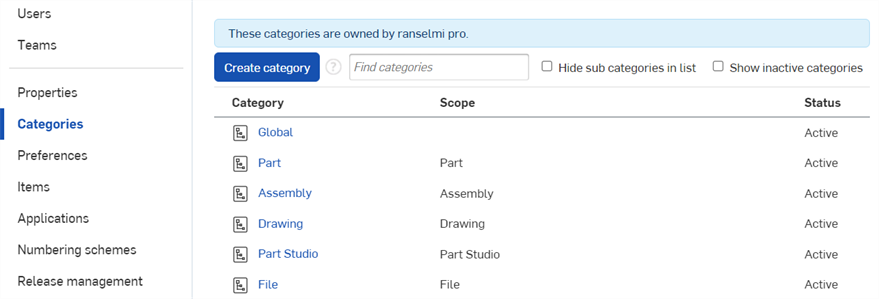
Company 설정 > 범주
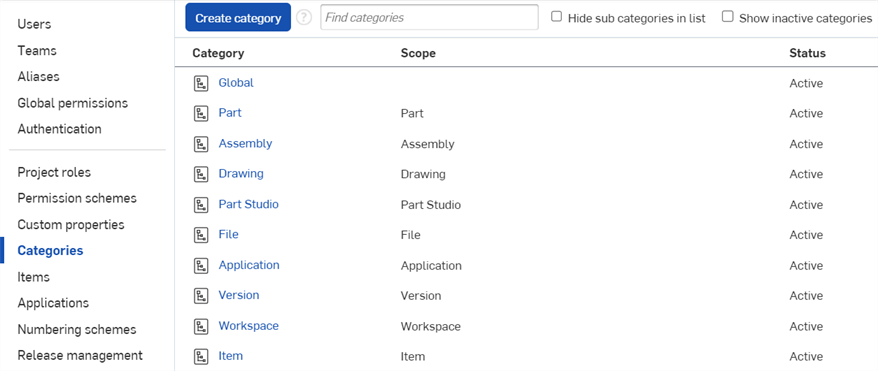
엔터프라이즈 설정 > 범주
Onshape에서 범주를 만들면 디자인, 엔지니어링, 제조 공정을 토대로 적용할 보다 관련 있고 정확한 메타데이터를 포함하도록 시스템에서 표준 Onshape 개체 유형의 속성을 확장할 수 있는 기능이 제공됩니다.
처음으로 범주를 생성하기 전에 Onshape 내에서 표현할 수 있는 중요 메타데이터에 대해 PLM을 확인하거나 다른 적절한 시스템을 확인해서 생성을 준비할 수 있습니다.
범주는 사용자 지정 속성과 결합해 사용자 지정 속성을 합리적이고 유용한 정보로 그룹화하는 데 사용됩니다. 범주가 정의되면 해당 범주가 적용되는 모든 Onshape 개체에 대한 속성 대화상자 내에서 사용자 지정 속성을 볼 수 있습니다.
추가 학습 센터 리소스에 대해서는 여기서 기술 브리핑 문서를 확인하십시오: 범주 시작하기(Onshape 계정 필요).
Company나 엔터프라이즈는 자체 설계 및 생산된 파트와 외부 공급업체에서 주문한 파트를 결합하여 제품을 생산합니다. 공급업체의 기성품 파트를 사용할 때는 공급업체 이름, 공급업체 파트 번호, 그리고 무게와 비용과 같은 몇 가지 속성만 중요할 수 있습니다.
그러나 사내에서 제조된 파트를 사용할 경우, 속성 목록이 전혀 다를 수 있습니다. 이러한 속성에는 시작일, 승인일, 제조 방법, 길이 등과 같은 정보가 포함될 수 있습니다.
여기는 Onshape 범주가 작용하는 위치입니다. 범주를 사용해 관심 있고 필요한 속성만 결합하여 Onshape 내의 모든 속성에서 “새로 생성된 범주”로 그룹화할 수 있습니다. 이 옵션을 선택하면 범주 내의 속성이 먼저 대화상자에 나열되어 보다 쉽게 찾아 채울 수 있게 됩니다.
범주를 생성하려면:
- Company/클래스룸/엔터프라이즈 설정으로 이동합니다.
- 범주를 선택합니다. Onshape에는 전역, 파트, 어셈블리, 도면, Part Studio, 파일, 애플리케이션, 버전, 작업공간 및 항목 등 모양 개체에 대한 표준 기존 범주가 있습니다. 이러한 범주 및 모든 범주의 범위는 다음 열에 나열됩니다. 범위는 범주 내의 특성이 적용되는 Onshape 개체를 나타냅니다.
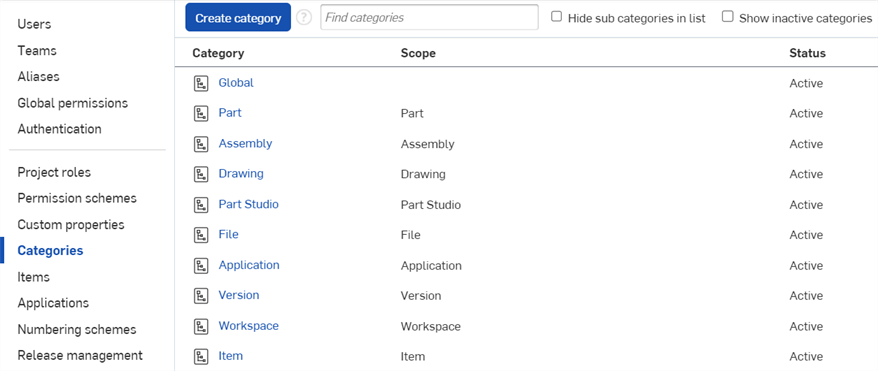
- 페이지 맨 위에 있는 범주 생성 버튼을 클릭합니다.
- 범위를 선택합니다. 즉, 이 범주가 적용될 수 있는 Onshape 개체 유형을 말합니다. 범위 선택은 필수 항목이 아닙니다.
- 범주의 이름을 지정합니다.
- 게시 상태를 선택합니다: 활성 = 모든 사용자에게 표시되고 모든 사용자가 이용 가능; 보류 중 = 저장되나 사용할 수는 없음; 비활성 = 더 이상 사용 불가. 범주를 보류 중으로 표기한 다음, 나중에 다시 활성으로 변경할 수 있습니다.
- 원하는 경우 범주의 설명을 입력합니다.
- 이 새로운 범주가 속성을 상속할 기존 범주인 상위 범주를 선택합니다. 상위 범주를 범주에 지정하면 상위 범주에 지정된 속성이 해당 범주로 이전됩니다. 이 기능은 새로운 범주가 이미 상위 범주에 지정된 모든 속성을 사용하지만, 새로운 범주에만 해당하는 추가 속성이 거의 필요하지 않을 때 유용합니다.
- 이 범주에 포함시킬 속성(사용자 지정 속성)을 선택합니다. 이들 속성은 개체 속성을 표시하거나 편집할 때마다 나타나는 속성입니다.
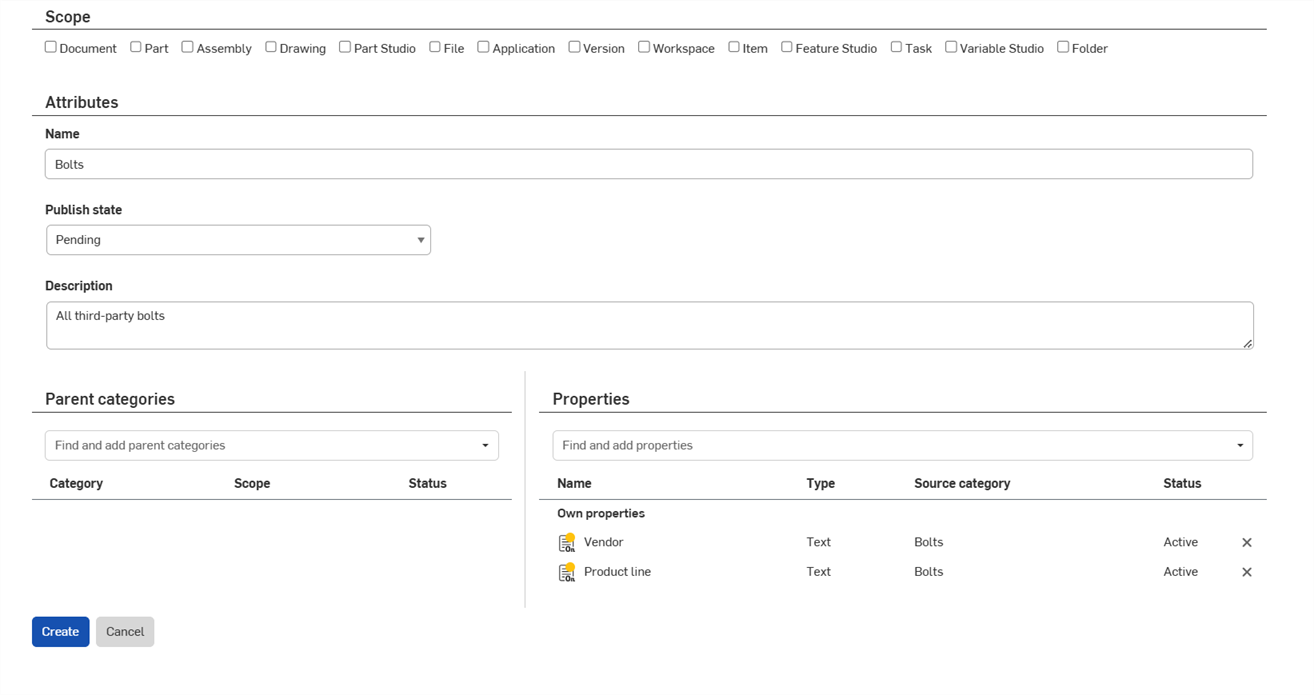
- 생성을 클릭하여 새로운 범주를 만듭니다.
새로운 범주가 메인 범주 페이지에 나열됩니다. 또한 범주는 기준 추가 드롭다운의 고급 검색 대화상자에서도 사용할 수 있습니다.
원하는 경우, 범주는 상위 범주에서 상속될 수도 있습니다. 이렇게 중첩된 범주는 상위 범주의 속서을 상속하며, 하위 범주에 고유한 속성을 추가할 수도 있습니다. 상속된 속성을 사용하는 한 가지 예는 사내에서 제조된 파트의 범주입니다. 이 상위 범주는 파트 번호, 릴리스 상태, 승인 날짜 등 여러 파트 전체에서 공통된 속성 모두를 가질 수 있습니다. 그러면 “사내” 범주 하에 금속 판재, 사출 성형, 기계가공, 용접 등 제조하는 각 파트 유형에 대한 하위 범주를 만들고, 이러한 범주에 제품 및 공정 유형에 고유한 속성을 포함시킬 수 있습니다.
하위 범주를 생성할 때 유일한 차이점은 상위 범주를 선택하는 것입니다. 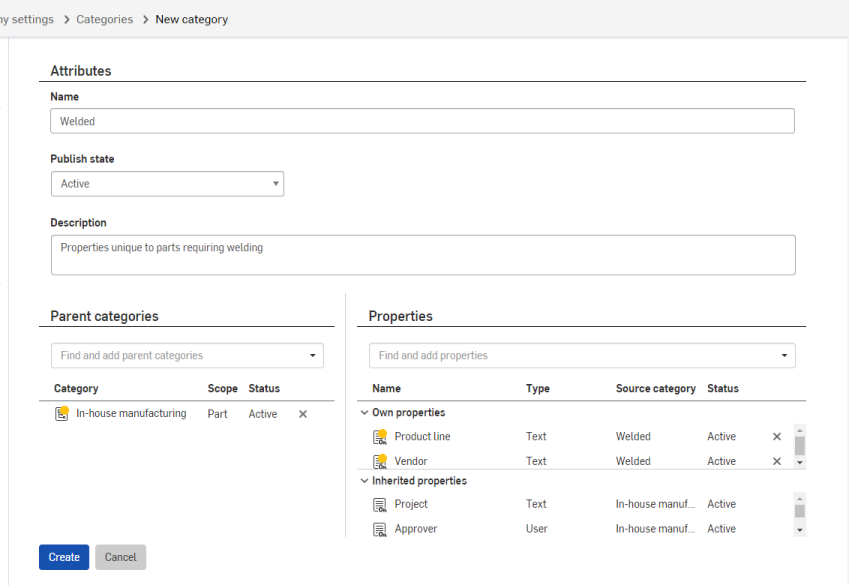
생성 중인 새 범주(위)의 사위 범주는 “사내 제조이며, 해당 속성은 속성에서 ”상속된 속성"으로 나열됩니다.
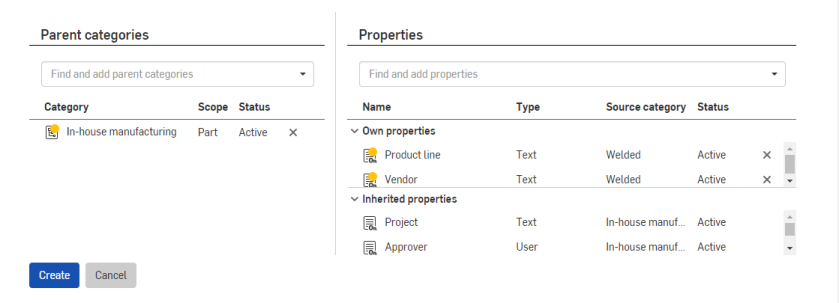
또한 제품 라인 및 공급업체로 위에 표시된 하위 범주에 대한 특정 속성을 선택합니다.
생성을 클릭하면 범주 페이지에 하위 범주가 나열됩니다. 다른 범주와 마찬가지로 목록에서 범주를 보고, 상위 범주를 확장해 거기서도 범주를 확인할 수 있습니다.
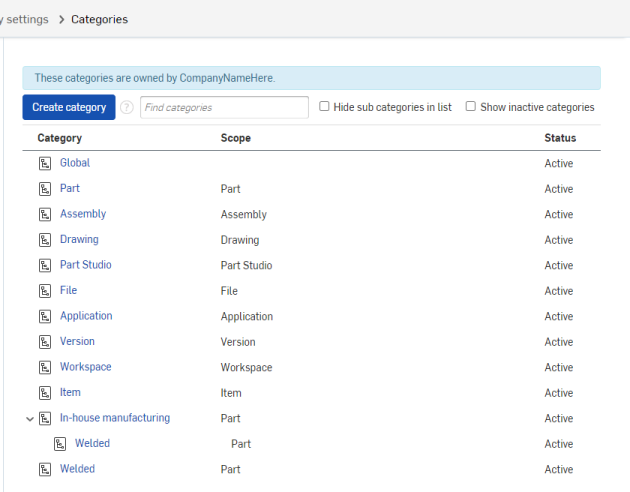
“사내 제조” 아래에 굴곡지게 표시된 용접 범주는 위의 목록에서 마지막으로 표시된 것과 동일한 범주입니다.
하위 범주에 대해 하나 또는 또 다른 항목을 선택할 수 있으며, 해당 항목도 강조 표시됩니다. 따라서 아래와 같이 하위 범주를 보다 쉽게 찾을 수 있습니다.

하위 범주 없이 범주 목록을 보려면 인터페이스 맨 위에 있는 목록에 하위 범주 숨기기 확인란을 선택하십시오.
